Azure PowerShell を使用して、Synapse Workspace の専用 SQL プールのコンピューティング リソースを一時停止および再開できます。 Azure サブスクリプションをお持ちでない場合は、開始する前に無料の Azure アカウントを作成してください。
Note
この記事は、専用 SQL プール (旧称 SQL DW) ではなく、Azure Synapse ワークスペースで作成された専用 SQL プールに適用されます。 使用する PowerShell コマンドレットはそれぞれ異なります。たとえば、専用 SQL プール (旧称 SQL DW) には Suspend-AzSqlDatabase を使用しますが、Azure Synapse ワークスペース内の専用 SQL プールには Suspend-AzSynapseSqlPool を使用します。 専用 SQL プール (旧称 SQL DW) を一時停止および再開する手順については、「クイックスタート: Azure PowerShell を使用して専用 SQL プール (以前の SQL DW) のコンピューティングを一時停止、再開する」を参照してください。
専用 SQL プール (旧称 SQL DW) と Azure Synapse ワークスペースの専用 SQL プールの違いの詳細については、Azure Synapse (旧称 SQL DW) と Azure Synapse Analytics ワークスペースの相違点に関するページを参照してください。
開始する前に
注意
Azure を操作するには、Azure Az PowerShell モジュールを使用することをお勧めします。 作業を始めるには、「Azure PowerShell をインストールする」を参照してください。 Az PowerShell モジュールに移行する方法については、「AzureRM から Az への Azure PowerShell の移行」を参照してください。
このクイックスタートでは、Synapse ワークスペースに一時停止および再開できる専用 SQL プールが既に作成されていることを前提としています。 必要に応じて、Azure Synapse ワークスペースを作成し、Synapse Studio を使用して専用 SQL プールを作成してください。
Azure へのサインイン
Connect-AzAccount コマンドで Azure サブスクリプションにサインインし、画面上の指示に従います。
Connect-AzAccount
使用しているサブスクリプションを確認するには、Get-AzSubscription を実行します。
Get-AzSubscription
既定ではない別のサブスクリプションを使用する必要がある場合は、Set-AzContext を実行します。
Set-AzContext -SubscriptionName "MySubscription"
専用 SQL プールの情報を検索する
一時停止して再開する予定の専用 SQL プールのプール名、サーバー名、リソース グループを見つけます。
以下の手順に従って、Azure Synapse ワークスペースの専用 SQL プールの場所の情報を検索します。
Azure portal にサインインします。
Azure portal のメニューで [Azure Synapse Analytics] を選択するか、検索バーで 「Azure Synapse Analytics」と検索します。
[Azure Synapse Analytics] ページの
mySampleDataWarehouseを選択します。 SQL プールが開きます。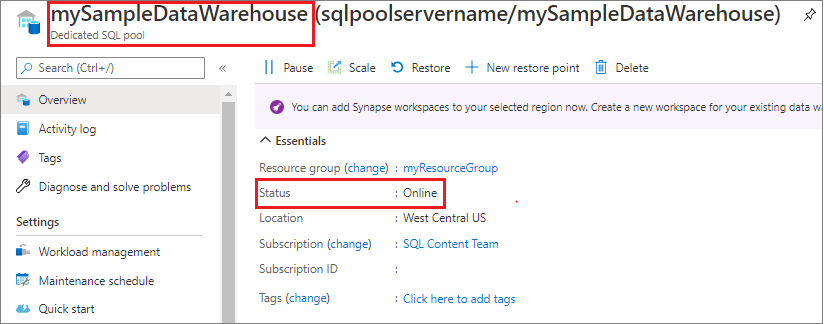
リソース グループ名、専用 SQL プール名、ワークスペース名を覚えておいてください。
コンピューティングの一時停止
コストを節約するために、オンデマンドでコンピューティング リソースを一時停止および再開できます。 たとえば、夜間と週末にはプールを使用しない場合、その期間はデータベースを一時停止して、日中に再開することができます。
Note
プールが一時停止されている間、コンピューティング リソースへの課金は行われません。 ただし、ストレージに対する課金は引き続き行われます。
プールを一時停止するには、Suspend-AzSynapseSqlPool コマンドレットを使用します。 次の例は、synapseworkspacename という名前のワークスペースでホストされている mySampleDataWarehouse という名前の SQL プールを一時停止します。 このサーバーは、myResourceGroup という名前の Azure リソース グループ内にあります。
Suspend-AzSynapseSqlPool –ResourceGroupName "myResourceGroup" `
-WorkspaceName "synapseworkspacename" –Name "mySampleDataWarehouse"
次の例では、$pool オブジェクトにプールを取り込みます。 オブジェクトは Suspend-AzSynapseSqlPool にパイプ処理されます。 結果は、オブジェクト $resultPool に格納されます。 最後のコマンドは結果を表示します。
$pool = Get-AzSynapseSqlPool –ResourceGroupName "myResourceGroup" `
-WorkspaceName "synapseworkspacename" –Name "mySampleDataWarehouse"
$resultPool = $pool | Suspend-AzSynapseSqlPool
$resultPool
結果の オブジェクトの Status$resultPool 出力には、プールの新しい状態 Paused が含まれます。
コンピューティングの再開
プールを開始するには、Resume-AzSynapseSqlPool コマンドレットを使います。 次の例は、sqlpoolservername という名前のワークスペースでホストされている mySampleDataWarehouse という名前のプールを開始します。 このサーバーは、myResourceGroup という名前の Azure リソース グループ内にあります。
Resume-AzSynapseSqlPool –ResourceGroupName "myResourceGroup" `
-WorkspaceName "synapseworkspacename" -Name "mySampleDataWarehouse"
次の例では、$pool オブジェクトにプールを取り込みます。 オブジェクトは Resume-AzSynapseSqlPool にパイプ処理され、結果が $resultpool に格納されます。 最後のコマンドは結果を表示します。
$pool = Get-AzSynapseSqlPool –ResourceGroupName "myResourceGroup" `
-WorkspaceName "synapseworkspacename" –Name "mySampleDataWarehouse"
$resultPool = $pool | Resume-AzSynapseSqlPool
$resultPool
結果の オブジェクトの Status$resultPool 出力には、プールの新しい状態 Online が含まれます。
リソースをクリーンアップする
データ ウェアハウス ユニットと専用 SQL プールに格納されているデータに対して課金されます。 これらのコンピューティングとストレージのリソースは別々に請求されます。
- データをストレージ内に保持する場合は、コンピューティングを一時停止します。
- それ以上課金されないようにする場合は、専用 SQL プールを削除できます。
必要に応じて、以下の手順でリソースをクリーンアップします。
Azure portal にサインインし、SQL プールを選択します。
コンピューティング リソースを一時停止するには、 [一時停止] ボタンを選択します。 SQL プールを一時停止すると、ボタンの表示が [再開] になります。 コンピューティングを再開するには、 [再開] をクリックします。
コンピューティングやストレージに課金されないように専用 SQL プールを削除するには、[削除] を選択します。
リソース グループを削除するには、myResourceGroup を選択して、 [リソース グループの削除] を選択します。
次のステップ
- Azure Synapse Analytics の使用を開始するには、「Azure Synapse Analytics の使用を開始する」を参照してください。
- Azure Synapse Analytics の専用 SQL プールの詳細については、「Azure Synapse Analytics の専用 SQL プール (以前の SQL DW) とは」を参照してください。
- SQL プールに関する理解をさらに深めるために、専用 SQL プール (以前の SQL DW) へのデータの読み込みに関する記事に進んでください。 コンピューティング機能の管理の詳細については、コンピューティングの管理の概要に関する記事を参照してください。
- 専用 SQL プール (旧称 SQL DW) と Azure Synapse ワークスペースの専用 SQL プールの違いの詳細については、Azure Synapse (旧称 SQL DW) と Azure Synapse Analytics ワークスペースの相違点に関するページを参照してください。
- 「クイックスタート: Azure PowerShell を使用して Azure Synapse ワークスペースの専用 SQL プールのコンピューティングをスケーリングする」を参照してください